विंडोज 10 में माइक्रोसॉफ्ट टू-डू ऐप के साथ हैंड्स-ऑन
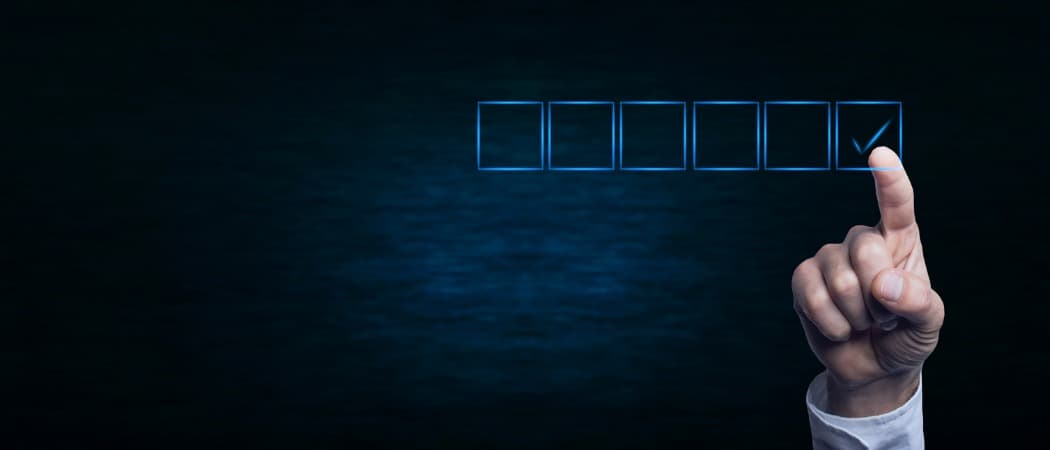
माइक्रोसॉफ्ट टू-डू एक चिकना-टू-डू लिस्ट ऐप है जो चीजों को करने में आसान बनाता है।
आप अपने जीवन का आयोजन शुरू करना चाहते हैं, लेकिन ऐसा नहीं कर सकतेलगता है कि तुम कहाँ शुरू करना चाहिए? टू-डू सूची के साथ शुरुआत कैसे करें? यदि आपका मन अपने आप घर के चारों ओर कई चिपचिपे नोटों के विचारों में भटक गया है जो फर्श पर समाप्त हो जाते हैं, तो यह जानने के लिए तैयार रहें कि हाल के वर्षों में टू-डू सूची को थोड़ा उन्नत किया गया है। Microsoft टू-डू न केवल आपको संगठित होने में मदद कर सकता है, इसका उपयोग करने में भी मजेदार है - इसे प्राथमिकता देने और चीजों को प्राप्त करने के लिए एक हवा बनाना। एक टू-डू सूची आपके जीवन और आपके दिमाग को ध्वस्त करने में मदद करेगी, जिससे आपके समय का प्रबंधन करना आसान हो जाएगा ताकि आप अधिक समय उन चीजों पर खर्च कर सकें जो वास्तव में आनंद लेते हैं।
द न्यू टू-डू
जब हमने Microsoft To-Do पर एक नज़र डालीपूर्वावलोकन, केवल वेब संस्करण उपलब्ध था। अब, आप Microsoft स्टोर से Microsoft To-Do ऐप डाउनलोड कर सकते हैं या इसे वेब पर एक्सेस कर सकते हैं। यह iOS और Android के लिए भी उपलब्ध है।
वहाँ कुछ क्षुधा और कार्यक्रम है कि कर रहे हैंआपको डिजिटल टू-डू लिस्ट बनाने की अनुमति देता है। एक जो काफी लोकप्रिय है, वो है वंडरलिस्ट, और अगर आपने इसे पहले इस्तेमाल किया है तो Microsoft To-Do आपको परिचित लगेगा। भाग में, यह हो सकता है क्योंकि Microsoft ने 2015 में Wunderlist वापस खरीदा था। लेआउट समान है। जब आप To-Do खोलते हैं, तो आप इसे My Day सूची में खोल देंगे, जो आपको दिखाता है कि आपको दिन के लिए क्या करना है।
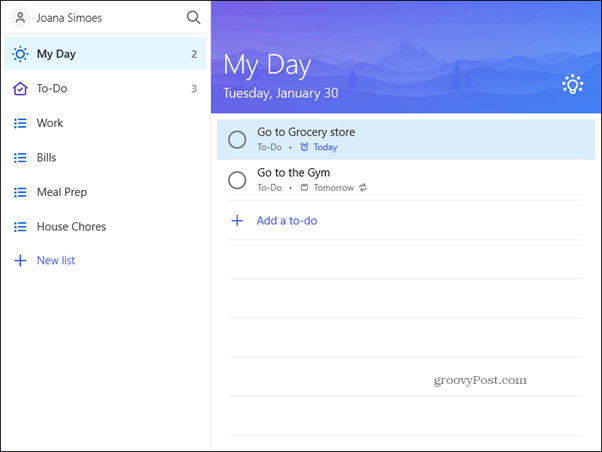
Microsoft To-Do का उपयोग करना
यह Microsoft लाइन में उपयोग करने के लिए सबसे आसान उपकरण हो सकता है। जैसा कि आप देखते हैं, हर दिन एक ताजा है मेरा दिन सूची। माई डे में जो चीजें आप जोड़ते हैं, वह स्वतः ही इसके नीचे के टू-डू में दिखाई देंगी। जिन चीजों को आप अंतिम रूप से पूरा नहीं करते हैं, वे कल की मेरी दिन सूची में दिखाई देंगी।
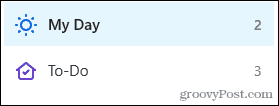
यदि कोई ऐसा कार्य है जिसे आप किसी भिन्न में जोड़ते हैंवह सूची जो आप जानते हैं कि आपको आज तक प्राप्त करने की आवश्यकता है, फिर आप इसे आसानी से माई डे सूची में जोड़ सकते हैं। बस कार्य पर राइट क्लिक करें और फिर Add to My Day चुनें। यह 24 घंटे की अवधि में आपको जो कुछ भी करना है, उसे प्राथमिकता देने और रखने में मदद करेगा।
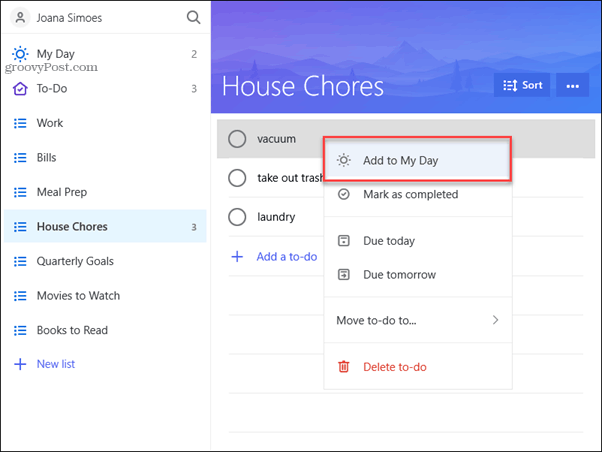
एक कार्य दोहराएँ
कुछ चीजें हैं जो हम दैनिक, साप्ताहिक या पर करते हैंमासिक आधार। कोई बात नहीं। Microsoft To-Do से आप एक कार्य को दोहरा सकते हैं। कार्य पर क्लिक करें, एक नियत तारीख जोड़ें, और आप देखेंगे कि इसे दोहराने का विकल्प दिखाई देगा।
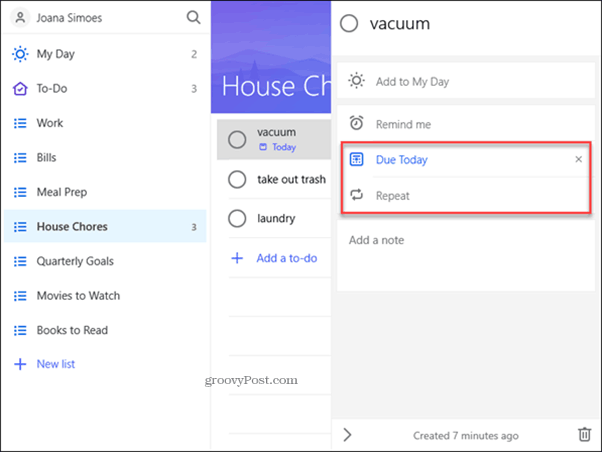
अब आप पर क्लिक कर सकते हैं दोहराएँ और एक ड्रॉप-डाउन मेनू खुल जाएगा जो आपको अनुमति देता हैयह चुनने के लिए कि आप इसे कितनी बार दोहराना चाहते हैं। दैनिक, साप्ताहिक, कार्यदिवस या मासिक? एक कस्टम विकल्प भी है हो सकता है कि आप केवल सप्ताह के दिनों में जिम जाते हैं, या बिल के लिए मासिक अनुस्मारक की आवश्यकता होती है? यह फीचर काम आएगा।
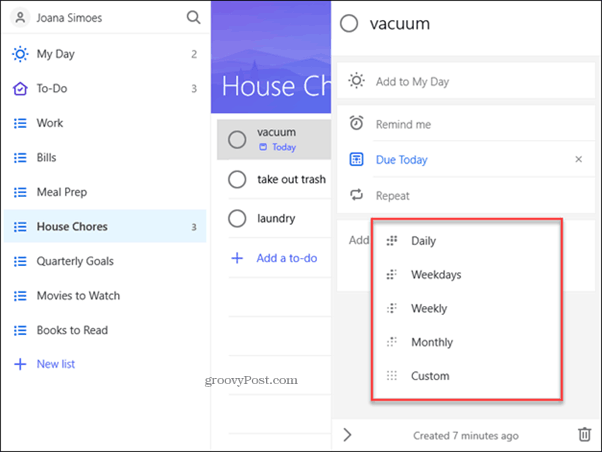
Emojis के साथ लेआउट ऊपर रहते हैं
कई लोग इन दिनों स्वच्छ और न्यूनतर लेआउट में हैं, लेकिन यदि आप अपनी सूचियों में थोड़ा जीवन जोड़ना चाहते हैं तो आप सूची के नाम में एक इमोजी जोड़ सकते हैं। बस सूची पर राइट-क्लिक करें और चुनें नाम बदलें। अब नाम के सामने एक इमोजी जोड़ें और अपनी सूचियों को जीवन में देखें।
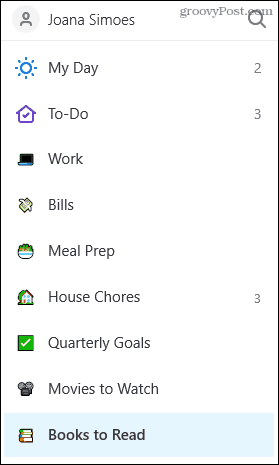
Microsoft To-Do एक सरल उपकरण हो सकता है लेकिन यह कर सकता हैआप अपनी उत्पादकता को बढ़ाने में मदद करते हैं। आप इसे अपने जीवन को फिट करने के लिए अनुकूलित कर सकते हैं, और आपको अपने काम के लिए या अपने घर के लिए सब कुछ का ध्यान रखना होगा।
आप किस ऐप का उपयोग करते हैं? हमें बताएं कि क्या आपने टिप्पणियों में Microsoft To-Do दिया है।

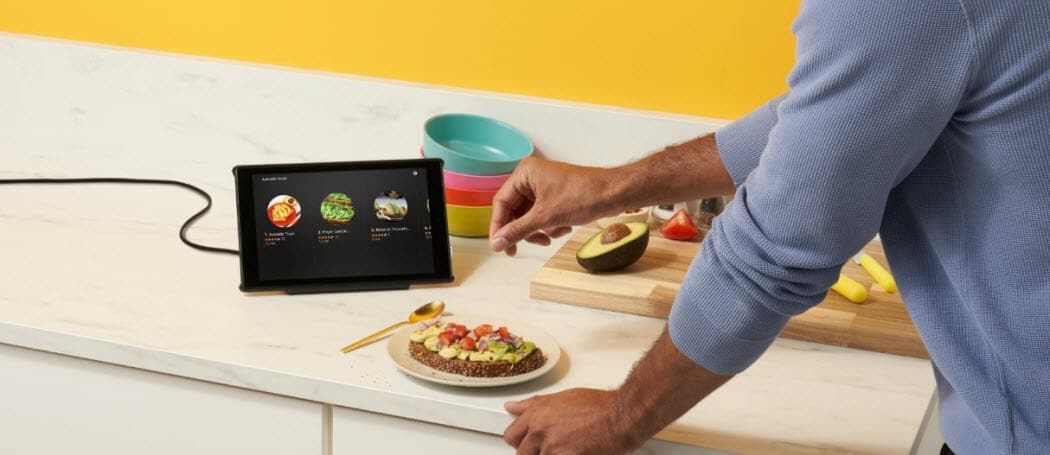








एक टिप्पणी छोड़ें